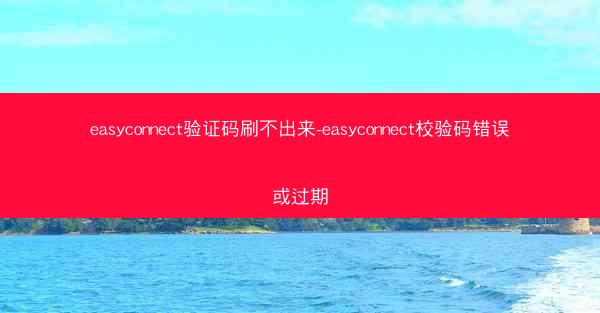在这个信息爆炸的时代,拥有一台高效的小米平板已经成为了许多人的日常。当你需要将平板上的文件打印出来时,是否感到有些无从下手?别担心,小编将为你详细解析如何在小米平板上打印文件,让你轻松实现无线打印,效...

在这个信息爆炸的时代,拥有一台高效的小米平板已经成为了许多人的日常。当你需要将平板上的文件打印出来时,是否感到有些无从下手?别担心,小编将为你详细解析如何在小米平板上打印文件,让你轻松实现无线打印,效率翻倍!
一、了解小米平板打印功能
我们需要了解小米平板的打印功能。小米平板支持无线打印,这意味着你可以通过Wi-Fi连接到打印机,无需使用USB线或蓝牙。以下是小米平板打印功能的基本了解:
1. 系统要求:小米平板需运行MIUI 8.0及以上版本。
2. 打印机支持:支持Wi-Fi打印的打印机。
3. 打印应用:小米平板内置打印应用,用于连接打印机和管理打印任务。
二、连接打印机到小米平板
在开始打印之前,你需要将打印机连接到小米平板。以下是连接步骤:
1. 开启打印机:确保打印机已开启,并处于待机状态。
2. 连接Wi-Fi:在打印机上选择与小米平板相同的Wi-Fi网络,并输入密码连接。
3. 打开小米平板:在平板上打开设置>其他设备>打印。
4. 搜索打印机:在打印应用中,点击添加打印机,然后选择Wi-Fi打印机。
5. 选择打印机:在搜索结果中找到你的打印机,点击添加。
三、打印文件的方法
连接好打印机后,你可以按照以下步骤打印文件:
1. 打开文件:在小米平板上打开需要打印的文件。
2. 分享文件:点击文件右上角的分享按钮。
3. 选择打印:在分享菜单中,找到打印选项,点击进入。
4. 选择打印机:在打印界面,选择已连接的打印机。
5. 设置打印选项:根据需要调整打印页数、纸张大小、方向等设置。
6. 开始打印:点击打印按钮,文件将被发送到打印机。
四、打印文件常见问题解答
在使用小米平板打印文件时,可能会遇到一些问题。以下是一些常见问题的解答:
1. 问题:无法连接打印机。
- 解决:请检查打印机是否已开启,Wi-Fi网络是否连接正常,以及打印机是否支持Wi-Fi打印。
2. 问题:打印质量差。
- 解决:请检查打印机的墨盒是否充足,以及打印机的分辨率设置是否合适。
3. 问题:打印速度慢。
- 解决:请尝试降低打印分辨率或减少打印页数,以提高打印速度。
五、打印文件的安全注意事项
在使用小米平板打印文件时,以下安全注意事项需要牢记:
1. 保护隐私:在打印敏感文件时,请确保文件内容不被他人看到。
2. 使用正版软件:使用正版打印软件,避免因盗版软件导致的安全风险。
3. 定期更新系统:保持小米平板系统更新,以确保安全性和稳定性。
通过小编的详细解析,相信你已经掌握了在小米平板上打印文件的方法。只需按照上述步骤操作,你就可以轻松实现无线打印,提高工作效率。赶快试试吧,让你的小米平板发挥更大的作用!